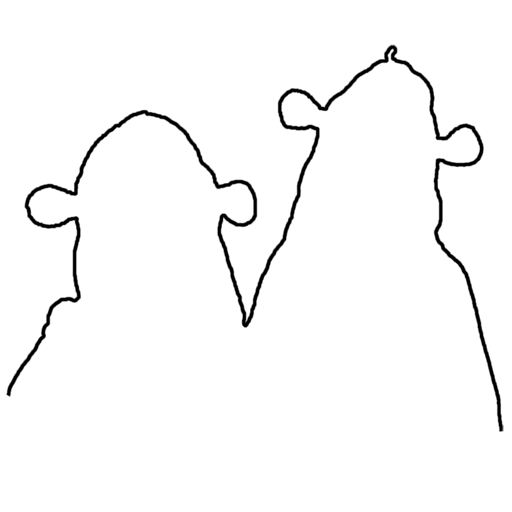Une nouvelle baie informatique vient de prendre place dans notre maison. Elle est équipée de deux rutilantes machines d’Ubiquiti pour une gestion contrôlée du réseau :
- La passerelle Unifi Dream Machine Pro, alias UDM-PRO : il s’agit de l’équivalent de l’ancien routeur « Gateway » d’Ubiquiti, tout en intégrant l’Unifi Cloud Key, vendu autrefois séparément.
- Le Switch Pro 24 ports POE, alias USW-Pro-24-PoE-EU

A cela, on ajoute un « Access Point » d’Ubiquiti, un dispositif qui jouera le rôle de point d’accès Wifi dans la maison. Nous avons opté pour l’Access Point In-Wall, alias UAP-AC-IW, qui peut s’intégrer comme une grosse prise murale. Il est connecté et alimenté par un câble RJ45 relié au Switch sur un Port POE. Au delà du Wifi, son intérêt principal est qu’il intègre deux prises RJ-45 en sortie, tel un mini-Switch déporté, dont une fournissant également une alimentation POE.
Encore aujourd’hui, nous disposons d’une Freebox Révolution de plus de dix ans, qui contient donc deux boitiers increvables, le Freebox Server, qui fait office de modem optique, et le Freebox Player, du côté de la télévision.
Au moment de l’installation de la nouvelle baie, et avant l’activation du nouveau dispositif Ubiquiti, le Freebox Server jouait le rôle de routeur Wifi et de Switch, sur lequel était directement connecté le Freebox Player via un câble réseau intégré dans les murs de la maison.
Dans notre configuration cible donc, l’Access Point sera dans le salon, derrière le meuble TV. Il fournira l’accès Wifi pour toute la maison à ce stade. La TV (qui est une smartTV) y sera connectée en filaire sur le second port RJ45 « Data », et le Freebox Player y sera connecté en filaire sur le premier port RJ45 « POE + Data ». L’objectif donc est que le Freebox Server perde ses rôles de routeur Wifi et Switch, au profit du nouvel équipement Ubiquiti. Son seul but sera donc de fournir l’accès Internet par fibre optique à l’UDM-Pro, et le flux TV au Freebox Player. Pour cela il faudra donc le passer en mode « Bridge » plutôt qu’en « Routeur », cela coupera automatiquement le Wifi, ainsi que le DHCP, ce qui évitera qu’elle interfère avec l’UDM-PRO dans le cadre de la fourniture d’IP aux équipements branchés sur le Switch.
Obtenir une connexion Internet, et activer l’Access Point Wifi est plutôt chose aisée. La vraie difficulté est de faire fonctionner le flux TV du Freebox Player. J’ai cherché longtemps comment faire quand on possède une Freebox Révolution, notamment via quelques vidéos proposées sur Youtube, mais sans résultat probant. Via cet article, je vous propose donc de vous détailler mon paramétrage personnel de l’UDM et du Switch Ubiquiti pour toute faire fonctionner. En espérant que cela vous aide, tout en faisant découvrir à ceux qui ne la connaissent pas, l’interface de l’Unifi Controller.
Premiers pas
Avant toute chose, je me suis donc assuré, après bascule sur le nouveau système, de garder une connexion Internet depuis mon PC portable d’administration, notamment pour pouvoir accéder à la console Freebox OS de ma Freebox Révolution (adresse http://mafreebox.freebox.fr/). Pourquoi ? parce que mon afficheur de Freebox Server ne fonctionne plus, la console est mon seul moyen de basculer entre le mode Bridge et le mode Routeur en cas de problème. Cela veut dire qu’il me faut prévoir et activer l’accès wifi ou filaire entre mon PC et les nouveaux dispositifs Ubiquiti.
Avant de passer en mode « Bridge » la Freebox, si vous êtes fibré, et pour que cela fonctionne correctement avec l’UDM-PRO, il faut demander une IP fixe à Free depuis votre espace abonné web Freebox, via la rubrique « Demander une adresse IP fixe V4 full-stack ». Cela peut prendre une journée avant d’être activé.
Côté baie, à ce stade :
- l’UDM-PRO est reliée au Switch USW-PRO par les ports prévus à cet effet via un câble SFP+.
- l’UAP-AC-IW est relié à la prise murale du salon, qui à l’autre bout est reliée au port 5 du Switch
- Le Freebox Player est connecté à la prise « POE + Data » de l’UAP-AC-IW
- Le Port 1 du Freebox Server est relié à l’entrée Wan RJ45 de l’UDM-PRO (si vous ne le faites pas, l’UDM-PRO ne pourra pas être configuré, c’est un prérequis)
- L’application UniFi Network est installée sur mon smartphone et le Bluetooth activé
- Depuis Freebox OS, on coupe le Wifi de la Freebox.
Je branche l’alimentation de l’UDM-PRO et du Switch, et lance depuis le smartphone la première configuration. Cela permet d’adopter facilement le Switch, et l’Access Point. Depuis l’application, via Bluetooth, on peut alors créer un compte UniFi et tout de suite paramétrer le Wifi dans la partie Paramètres de l’application. J’ai personnellement indiqué exactement le même SSID et mot de passe que mon routeur actuel Freebox, pour ne pas avoir à reconfigurer tous les appareils de la maison.
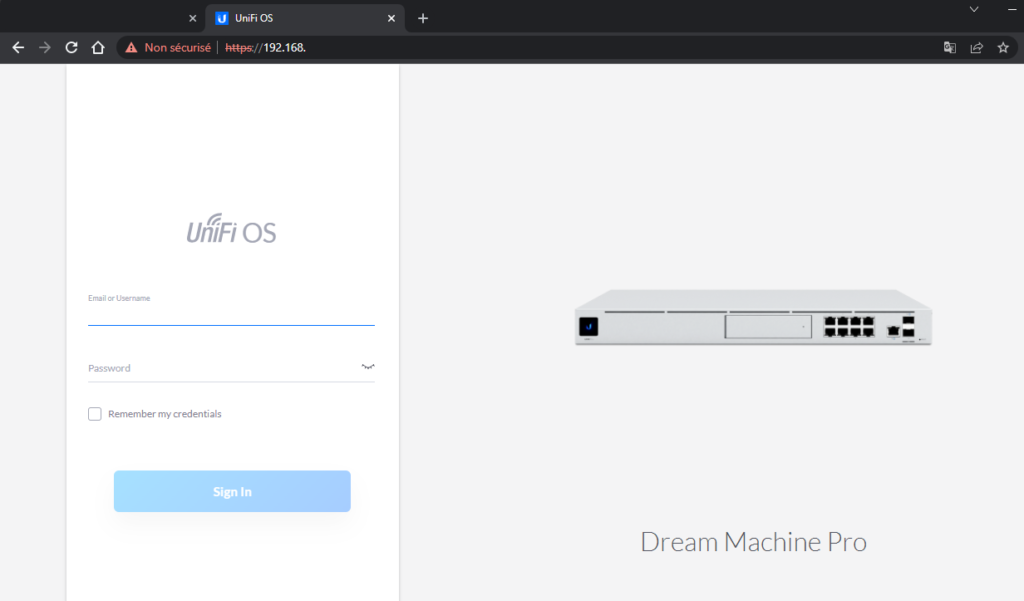
La Freebox étant toujours en mode routeur à ce stade, elle va fournir une adresse IP locale à l’UDM-PRO, telle que 192.168.0.xx (en fonction de vos paramètres DHCP actuels).
L’UDM-PRO va fournir une adresse IP au Switch et à l’Access Point, du type 192.168.1.xx, si vous n’avez pas touché aux paramètres par défaut. Si tout va bien à ce stade, votre PC et Smartphone peuvent se connecter en Wifi à l’Access Point. Depuis un PC, vous aurez alors accès à l’interface UniFi Controller via l’adresse locale de l’UDM-PRO, ici https://192.168.0.xxx.
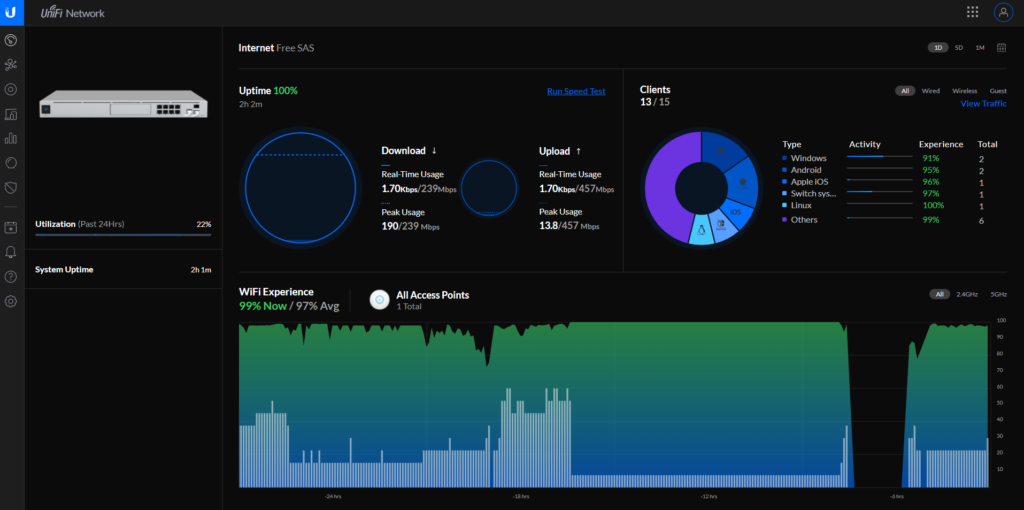
Maintenant qu’on est prêt, nous allons passer la Freebox Révolution en mode « Bridge ».
Pour ce faire, il faut se connecter au Freebox OS, entrer dans « Paramètres de la Freebox », se mettre en « Mode avancé », et choisir « Mode Réseau ». Ici, on peut alors basculer en « Bridge » et appliquer les changements. Un message d’alerte vous préviendra des conséquences.
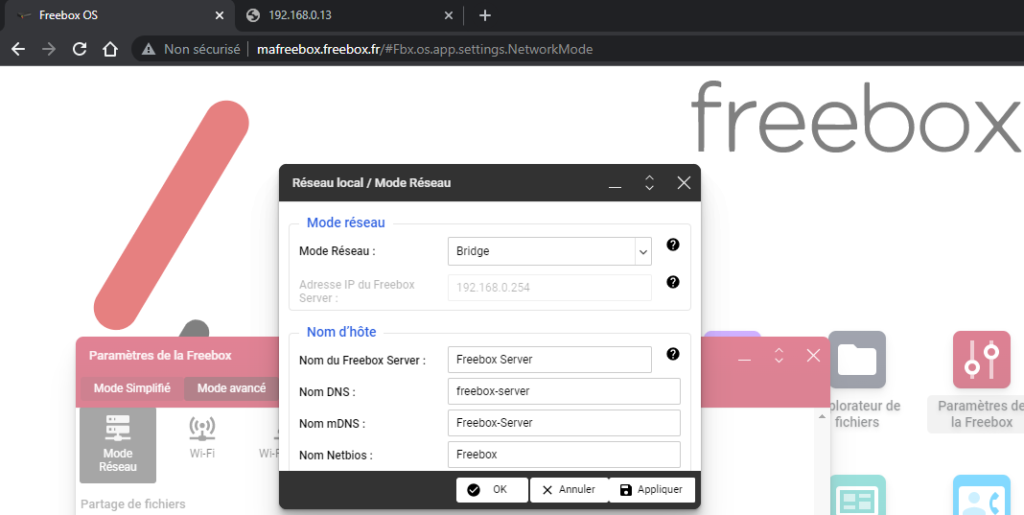
La connexion va donc être instantanément perdue, et la Freebox va redémarrer.
Souvent récalcitrante, je vous invite à débrancher/rebrancher une nouvelle fois le Freebox Server pour qu’il prenne en compte les changements. Ensuite, après reboot de la freebox, faites la même chose avec l’UDM-PRO et le Switch. Vous pouvez demander un redémarrage depuis les mini-écrans des machines en swippant dans la rubrique « Settings ». Il faut être patient.
Si tout s’est bien passé, cette fois, l’UDM-PRO prendra directement votre adresse IP fixe extérieure, et en local, prendra l’adresse 192.168.1.1
C’est vérifiable depuis l’application smartphone ou le PC, dans la rubrique Settings/Internet :
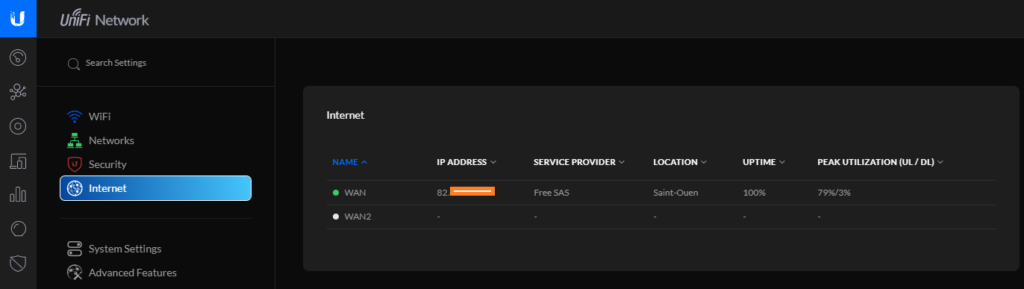
Dans la rubrique « Devices » également, en cliquant sur « UDM-PRO », on retrouve les informations détaillées :
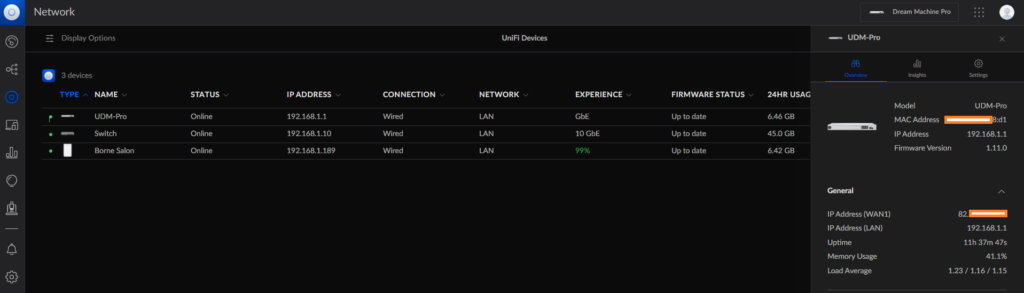
Tout est prêt, enfin quasiment. A ce stade le Freebox Server, en mode Bridge, fourni directement l’accès Internet en entrée de l’UDM-PRO (sur le port 9 de l’UDM-PRO en RJ45). Pour que le Freebox Player puisse « discuter » TV avec le Freebox Server, il nous faut connecter le Freebox Server depuis son port n°2 au Switch (sur le port n°2 également dans la suite de cette article).
NB : on a branché cette liaison qu’après avoir activé le mode Bridge de la Freebox. Si vous le faites en mode Routeur avec DHCP activé, la Freebox pourra fournir des adresses IP à tous les appareils connectés au Switch, en interférence avec l’UDM-PRO